## phpMyAdmin常见操作
phpMyAdmin是很受欢迎的MySQL数据库管理工具,下面介绍常见的phpMyAdmin操作
### 修改root密码
1. 登录phpMyAdmin后,默认页面-常规设置,点击“修改密码” 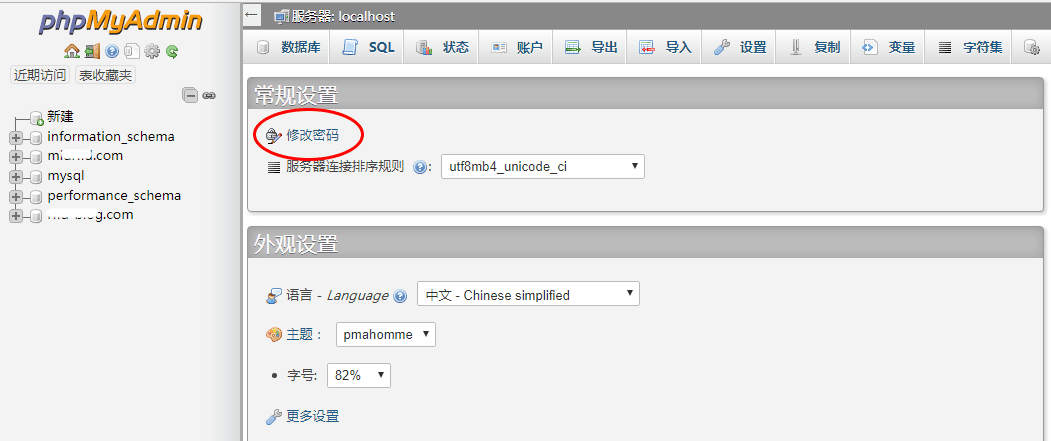
2. 修改密码->保存->退出登录,刷新浏览器后便可以使用新密码登录了
### 新增数据库
1. 登录phpMyAdmin后,点击左侧菜单栏的“新建”,进入如下的数据库创建界面 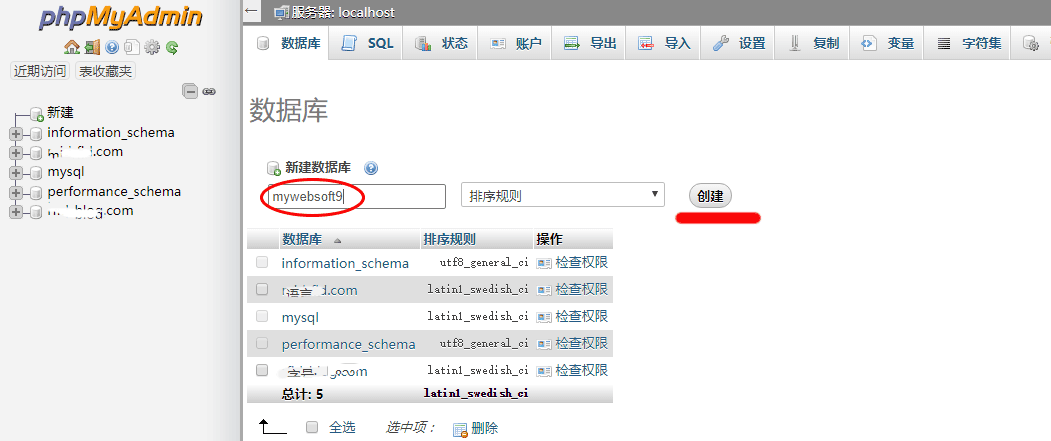
2. 填写数据库名->点击创建按钮,一个新的数据库变建立成功
3. 默认情况下,root拥有新建的数据库的全部权限
### 新增数据库用户
> 数据库用户与数据库是分离的,是“多对多”的关系。可以通过关联使得某个用户具有某个数据库的权限
1. 登录phpMyAdmin后,点击左侧菜单栏中新打算对其新增用户的数据库(例如:mywebsoft9)
2. 点击顶部菜单栏的“权限”,找到“新增用户账户”,如下新增用户界面 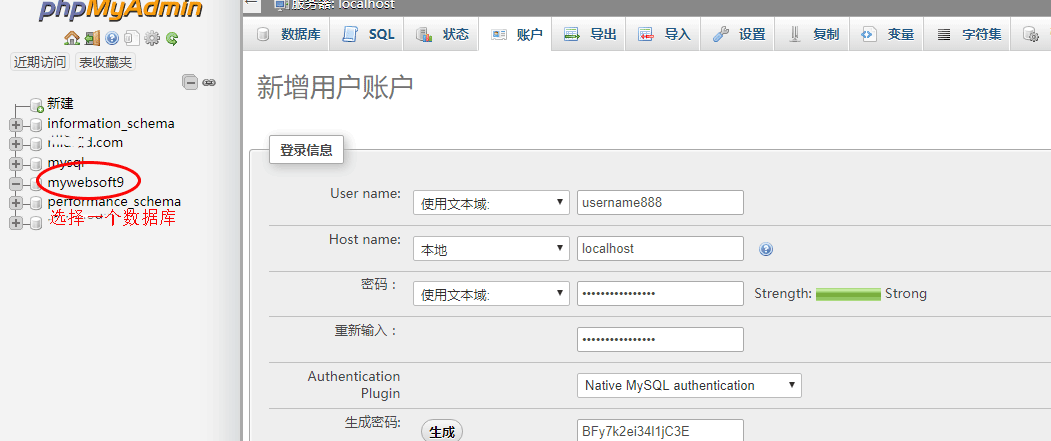
3. 根据上图填写用户名、主机地址和密码,然后关联对应的数据库和勾选权限设置
4. 点击“执行”,就完成新增用户和数据库关联了
说明:也可以登录phpMyAdmin的默认页面后,点击顶部菜单上“账户”,对用户和权限进行管理
### 数据库导入和导出
> 导出即备份数据库,导入即恢复数据库。这个两个操作对phpMyAdmin来说比较简单,具体如下:
1. 登录phpMyAdmin后,选择您需要操作的数据库后,点击顶部菜单栏的“导出” 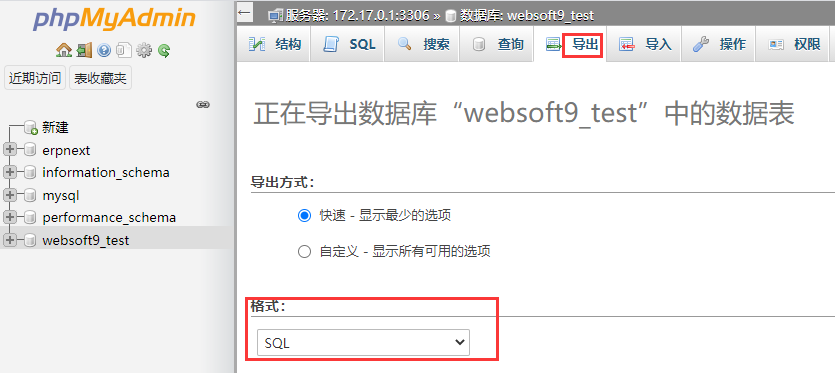
2. 选择导出方式(默认为“快速”)和格式(默认为“SQL”),点击“执行”按钮
3. 数据库备份文件(.sql后缀)生成后,保存到本地完成导出工具
4. 恢复数据库,对应的是“导入”操作,具体参考下图 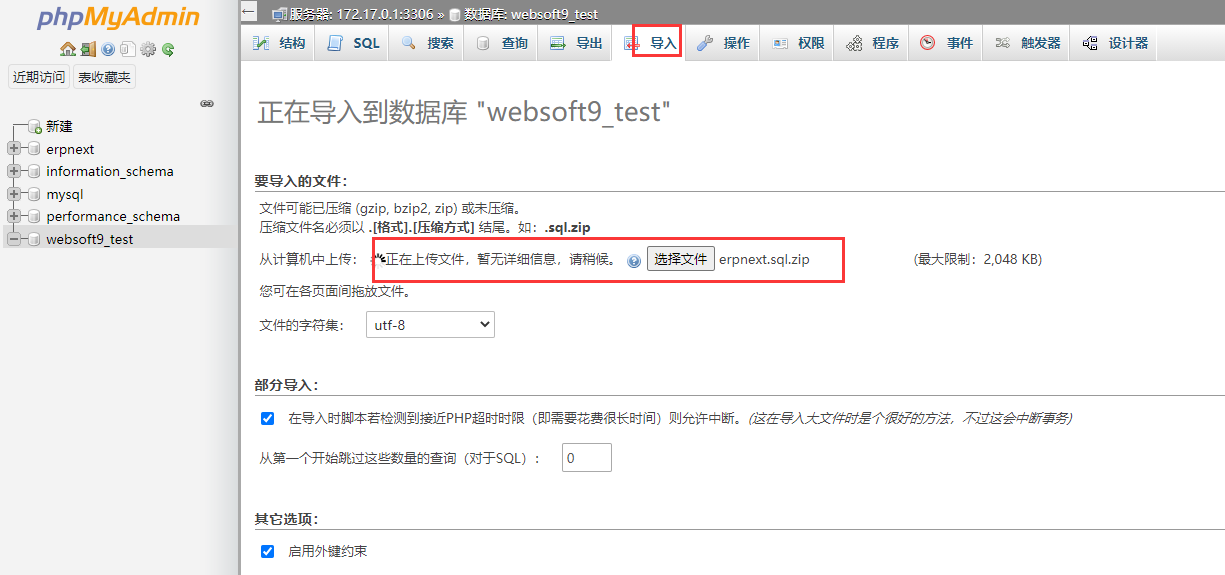
5. 导入文件特别要注意字符集兼容性
- 关于本书
- 获取一键安装包
- MySQL/MariaDB
- 镜像组成一览(表)
- MySQL镜像使用
- MySQL基础知识
- 关于 test 数据库
- phpMyAdmin使用
- phpMyAdmin限制特定IP访问
- MySQL-Front使用
- 如何开启MySQL远程连接?
- 如何启停MySQL服务?
- 如何修改MySQL密码?
- 如何重置MySQL密码?
- 如何实现MySQL迁移?
- 附:常用账号与密码说明
- 附:MySQL命令
- 故障处理
- SQLServer
- 镜像组成一览(表)
- SQLServer Studio管理器
- 如何开启SQLServer远程连接?
- 如何在本地管理SQLServer?
- 如何启停SQLServer服务?
- 如何重置SQLServer密码?
- 如何实现SQLServer迁移?
- 如何实现SQLServer Express自动备份?
- 如何使用Reporting Services功能?
- 常见问题
- 附:常用账号与密码说明
- Oracle
- 表:镜像组成一览
- 附:常用账号与密码说明
- Oracle基础知识
- 如何可视化管理Oracle Database?
- 如何通过SSH管理Oracle Database?
- 如何开启Oracle远程连接?
- 如何启停Oracle服务?
- 如何修改Oracle密码?
- 如何重置Oracle密码?
- 如何实现Oracle迁移?
- 附:Oracle命令
- PostgreSQL
- 表:镜像组成一览
- 附:常用账号与密码说明
- PostgreSQL基础知识
- 如何通过SSH管理PostgreSQL?
- 如何可视化管理PostgreSQL?
- 如何开启PostgreSQL远程连接?
- 如何启停PostgreSQL服务?
- 如何修改PostgreSQL密码?
- 如何重置PostgreSQL密码?
- 如何实现PostgreSQL迁移?
- 附:PostgreSQL命令
- 云服务器操作(参考)
- Linux:登录与文件管理(SFTP)
- Windows:远程桌面与文件管理
- 安全组设置
- 快照备份
- 附:常见链接
- 后记
